
PS锐化终极指南:13招USM+边缘蒙版,让照片细节炸裂
PS锐化只会USM?高手都在用边缘蒙版!13种组合技法大揭秘,快一起一学习吧。
很多摄影师拍完片子就直接交稿,完全不知道后期锐化有多重要。客户收到图一看就是糊的,这不是砸自己招牌吗。
USM锐化 这玩意儿其实就是让边缘更清晰,但好多人都用错了参数。打开图片后按 Ctrl+J 先复制个图层,这样搞砸了还能重来 点击菜单栏 滤镜→锐化→USM锐化 ,会弹出一个对话框。
数量这个滑块别拉太猛,一般 80-120% 就够了。半径设置 0.8-1.5像素 之间,阈值保持在 2-4 左右。预览框里能看到效果 边缘变锐利了但噪点别太明显。

边缘蒙版 才是真正的高手技巧,能让锐化只作用在需要的地方 按住 Alt键 点击图层蒙版按钮,会创建一个黑色蒙版。用 白色画笔工具 (快捷键B)在需要锐化的边缘部分涂抹。
这招比全图锐化智能多了。人像的眼睛、睫毛需要锐化,但皮肤就别动了,不然毛孔都放大了。风景照里建筑物、树叶边缘要锐化,天空就算了。
Camera Raw里的锐化效果其实更好用。按 Ctrl+Shift+A 打开Camera Raw,在细节面板里有个锐化选项 数量拉到 40-60 ,半径 1.0 ,细节 25 左右,蒙版这个很关键。
按住Alt键 拖动蒙版滑块,画面会变成黑白的。白色区域就是要锐化的地方,黑色区域不锐化。这样能避免在光滑区域产生噪点,比PS里的USM锐化精准太多。
高反差保留也是个锐化神器,很多人不知道。复制图层后执行 滤镜→其他→高反差保留 ,半径设置 1-3像素 。然后把混合模式改成 叠加 或者 柔光 ,锐化效果很自然。
智能锐化比USM锐化高级一些。 滤镜→锐化→智能锐化 ,这里面有个减少噪音选项很实用。数量 150-200% ,半径 1像素 ,减少噪音 20-30% 。还能针对阴影和高光分别调整。

表面模糊 配合锐化用效果更好。先执行 滤镜→模糊→表面模糊 ,半径 2像素 ,阈值 15级 。这样能保护边缘同时模糊噪点,再用锐化就不会放大噪点了。
频率分离锐化这招很多影楼在用。分离出高频细节层后,只对高频层进行锐化处理。低频层的光影信息不会受影响,避免出现锐化光圈。
Lab颜色模式下锐化效果最干净。 图像→模式→Lab颜色 ,选择明度通道进行锐化。这样只影响亮度信息,不会产生色彩偏移。锐化完再转回RGB模式

动作录制 能把锐化流程自动化。打开动作面板(F9),点击新建动作按钮开始录制。把常用的锐化步骤录下来,以后批量处理就方便多了。
边缘检测蒙版比手动涂抹精准。 滤镜→风格化→查找边缘 ,会生成黑白的边缘图。把这个图复制到蒙版通道里,锐化就只作用在真正的边缘上。
印刷输出和网络发布的锐化参数完全不同。印刷品需要更强的锐化,因为油墨会让图像稍微模糊。网络图片锐化别太过,显示器看起来会很扎眼。
智能对象 锐化可以反复调整参数。右键图层选择转换为智能对象,再执行锐化滤镜。双击滤镜名称就能重新调参数,这比重新锐化省事多了。
整个锐化流程下来,一张图大概10-15分钟 Lightroom配合使用效果更好,批量锐化特别适合商业拍摄。记住锐化是为了恢复镜头和传感器损失的细节 不是为了制造不存在的细节
以上就是今天要分享的所有内容了,关注疯狂的美工官网,网站上每天分享不同电商精彩内容哟。
【随机内容】
-

京东App中原本“小时达”的服务已全面更新为“秒送”,最快9分钟送达
2024-05-19 -
 2023-02-27
2023-02-27
-
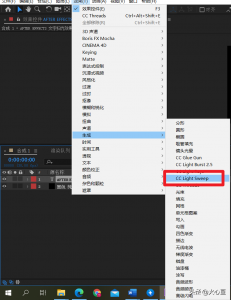 2020-09-30
2020-09-30
-
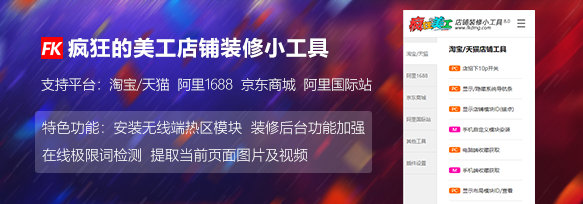
分享免费下载PC端/手机无线端首页描述页图片工具,用疯狂的美工装修小插件一键提取
2020-11-17


